Коригиране на открита грешка при липса на пинг към центрове за данни на Halo Infinite — TechCult
Miscellanea / / April 06, 2023
Halo Infinite е една от известните мултиплейър онлайн шутър видео игри. Въпреки че получи положителни отзиви по време на стартирането си, много потребители се сблъскват с Halo Infinite Открита грешка без пинг към центрове за данни на своя компютър с Windows 10, докато влизат в играта. Тази игра изисква добра интернет връзка и ако вашият компютър я няма, ще се сблъскате с Halo Infinite No Ping to Our Data Center Detected Error. Сега, ако се опитвате да разрешите този проблем на вашия компютър, това ръководство ще ви помогне да го коригирате.

Съдържание
- Как да коригирате грешката Halo Infinite No Ping to Data Detected Error на Windows 10
- Какво причинява Halo Infinite No Ping to Data Detected Error?
- Основни методи за отстраняване на неизправности
- Метод 1: Стартирайте Halo Infinite като администратор
- Метод 2: Затворете нежеланите фонови приложения
- Метод 3: Промяна на приоритета на играта
- Метод 4: Задаване на висока производителност
- Метод 5: Актуализирайте играта Steam & Halo Infinite
- Метод 6: Деактивирайте оптимизациите на цял екран
- Метод 7: Деактивирайте наслагването в играта
- Метод 8: Променете настройките на DLC файловете
- Метод 9: Проверете целостта на файловете на играта
- Метод 10: Актуализирайте DirectX
- Метод 11: Поправка на Microsoft Visual C++ Redistributable
- Метод 12: Преинсталирайте Microsoft Visual C++ Redistributable
Как да коригирате грешката Halo Infinite No Ping to Data Detected Error на Windows 10
В това ръководство сме показали възможните методи за решаване на грешката Halo Infinite без пинг към нашите центрове за данни.
Какво причинява Halo Infinite No Ping to Data Detected Error?
Ако сте раздразнени от грешката No Ping to Data Center Detected във вашия компютър с Windows 10. Ето няколко възможни причини, поради които трябва да ги анализирате внимателно, за да разрешите проблема.
- Компютърът не отговаря на основните изисквания на играта.
- Някаква друга фонова програма пречи на играта.
- Използвате непроверена версия на драйвери.
- Графичните настройки на играта са неправилно конфигурирани и файловете на Steam клиента са повредени.
- Наличие на зловреден софтуер и вируси
- .NET framework и операционната система не са актуализирани до най-новата им версия.
- DirectX версията не е актуална
- Овърклокът и сървърите на играта не работят.
- Всички неправилно конфигурирани или повредени инсталационни файлове на играта също причиняват проблема.
- Файловете за разпространение на Microsoft C++ не са съвместими с играта и компютъра.
Ето няколко възможни метода за отстраняване на неизправности, които ще ви помогнат да коригирате грешката „Открита липса на пинг към центрове за данни“. Следвайте ги, както е показано, в същия ред и ако имате късмет, може да постигнете решение на проблема си в рамките на първите няколко стъпки!
Основни методи за отстраняване на неизправности
По-долу са основните методи за отстраняване на неизправности за разрешаване на проблема.
1. Проверете състоянието на сървъра
Първо, рестартирайте компютъра си и проверете дали това работи за вас. След това трябва да проверите дали сървърът е активен за играта Halo Infinite от тях страница в Twitter. Ако има проблем със сървъра, трябва просто да изчакате няколко часа, преди да опитате отново. Ако е активен и все още се сблъсквате с грешката, преминете към другите методи.

2. Проверете изискванията на играта
Ако се сблъскате с обсъждания проблем при стартиране, трябва да проверите основните изисквания на играта и да се уверите, че компютърът ви ги удовлетворява.
- Изисква 64-битов процесор и операционна система.
- Операционна система: Windows 10 RS5 x64.
- Процесор: AMD Ryzen 5 1600 или Intel i5-4440.
- Памет: 8 GB RAM.
- Графика: AMD RX 570 или Nvidia GTX 1050 Ti.
- DirectX: Версия 12.
- Съхранение: 50 GB налично пространство.
3. Осигурете правилна мрежова връзка
Нестабилната интернет връзка води до открита грешка No Ping to Data Centers. Освен това, ако има някакви препятствия между вашия рутер и вашия компютър, те може да попречат на безжичния сигнал и да причинят периодични проблеми с връзката. Можете да стартирате a Speedtest да знаете оптималното ниво на мрежова скорост, необходимо за правилна връзка.

Уверете се, че вашето устройство отговаря на критериите по-долу.
- Намерете силата на сигнала на вашата мрежа и ако е много ниска, изчистете всички препятствия по пътя.
- Избягвайте твърде много устройства, свързани към една и съща мрежа.
- Винаги купувайте модем/рутер, проверен от вашия доставчик на интернет услуги (ISP) и те са без конфликти.
- Не използвайте стари, счупени или повредени кабели. Сменете кабелите, ако е необходимо.
- Уверете се, че кабелите от модема към рутера и модема към стената са стабилни и без смущения.
Ако има проблеми с интернет връзката, проверете нашето ръководство Как да отстранявате проблеми с мрежовата свързаност на Windows 10 за отстраняване на същите.

4. Спрете овърклокването
- Всеки компютър от висок клас е изграден с опция за овърклок, която помага за извеждането на повече сок от вашите спецификации, които вече имате. Пускането на графична карта или процесор по-бързо от скоростта по подразбиране се отнася за овърклок.
- Когато това се случи, вашият компютър ще достигне максималната температура след определено време. Компютърът открива това и настройва тактовата честота към нормалната скорост, докато се охлади. Скоростта на часовника се увеличава отново, след като изстинат.
- Това увеличава производителността на вашия компютър и е от голяма полза, ако нямате мощен компютър.
- Трябва да се отбележи, че всички игри не поддържат овърклок. Същото важи и за Halo Infinite. Така че трябва да опитате да деактивирате целия овърклок на вашия компютър и да опитате да стартирате играта. Ако се стартира добре, проблемът е решен.
Прочетете също:Коригирайте Ethernet няма валидна грешка в конфигурацията на IP
5. Актуализирайте Windows
Можете също така да премахнете бъгове във вашия компютър и игра, като актуализирате вашата операционна система. Винаги проверявайте дали сте актуализирали своята операционна система Windows и дали има чакащи актуализации в действие, използвайте нашето ръководство Как да изтеглите и инсталирате последната актуализация на Windows 10

След като актуализирате вашата операционна система Windows, проверете дали можете да се свържете с вашия сървър за игра Halo Infinite без никакви грешки.
6. Актуализиране на графични драйвери
Тъй като Halo Infinite е графично интензивна игра, вашият графичен драйвер е изключително важен за вашето игрово изживяване. Ако драйверите са остарели или дефектни, не забравяйте да ги актуализирате. Можете да търсите най-новите версии на драйвери от официалните уебсайтове или можете да ги актуализирате ръчно. Следвайте нашето ръководство 4 начина за актуализиране на графични драйвери в Windows 10 за да актуализирате драйвера си и да проверите дали сте поправили Halo Infinite No Ping to Data Center Detected Error или не.

7. Връщане на актуализации на драйвери за GPU
Понякога текущата версия на драйверите на GPU може да причини обсъждания проблем и в този случай трябва да възстановите предишни версии на инсталираните драйвери. Този процес се нарича Връщане на драйвери и можете лесно да върнете драйверите на вашия компютър към предишното им състояние, като следвате нашето ръководство Как да върнете обратно драйвери на Windows 10.
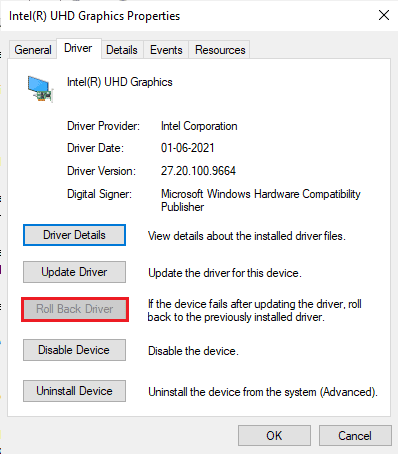
8. Преинсталирайте графичните драйвери
Ако все още се сблъсквате с обсъждания проблем след актуализиране на вашите графични драйвери, тогава преинсталирайте драйверите на устройството, за да коригирате всички проблеми с несъвместимостта. Има няколко начина за преинсталиране на драйвери на вашия компютър. И все пак можете лесно да преинсталирате графични драйвери, както е указано в нашето ръководство Как да деинсталирате и преинсталирате драйвери на Windows 10.
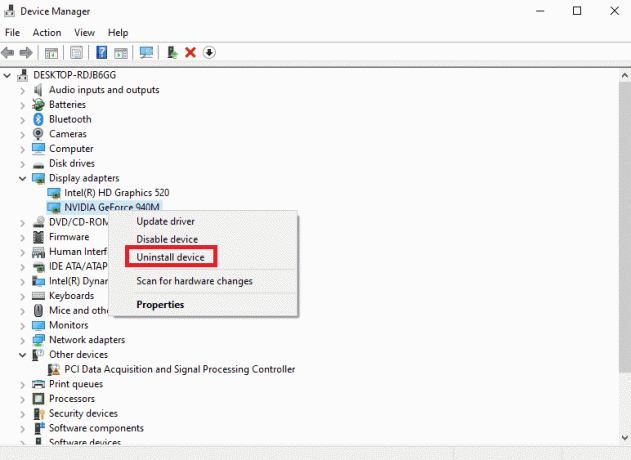
След като преинсталирате драйверите на GPU, проверете дали можете да получите достъп до Halo Infinite без никакви грешки.
Прочетете също:Коригирайте графичния драйвер на Valorant, който се срина в Windows 10
9. Временно деактивирайте антивирусната програма (ако е приложимо)
Някои несъвместими антивирусни програми, инсталирани на вашия компютър, ще причинят обсъжданата грешка. За да избегнете конфликти, трябва да осигурите настройките за сигурност на вашия компютър с Windows 10 и да проверите дали са стабилни или не. За да разберете дали антивирусният пакет е причината за проблема, деактивирайте го веднъж и опитайте да се свържете с мрежа. Прочетете нашето ръководство на Как да деактивирате временно антивирусната програма на Windows 10 и следвайте инструкциите, за да деактивирате временно вашата антивирусна програма на вашия компютър.

Ако имате решение за проблема си, след като сте деактивирали антивирусната програма на вашия компютър, съветваме ви да деинсталирате програмата напълно от вашия компютър. Прочетете нашето ръководство Принудително деинсталиране на програми, които няма да се деинсталират в Windows 10 за да деинсталирате вашата антивирусна програма на вашия компютър.
10. Деактивирайте защитната стена на Windows (не се препоръчва)
Понякога защитната стена на Windows Defender във вашия компютър може да попречи на играта да се отвори поради някои причини за сигурност. В този случай Halo Infinite може да не се отвори поради защитната стена на Windows Defender. Ако не знаете как да деактивирате защитната стена на Windows Defender, прегледайте нашето ръководство Как да деактивирате защитната стена на Windows 10и следвайте дадените инструкции.
Можете да следвате това ръководство Разрешаване или блокиране на приложения през защитната стена на Windows за да разрешите приложението.
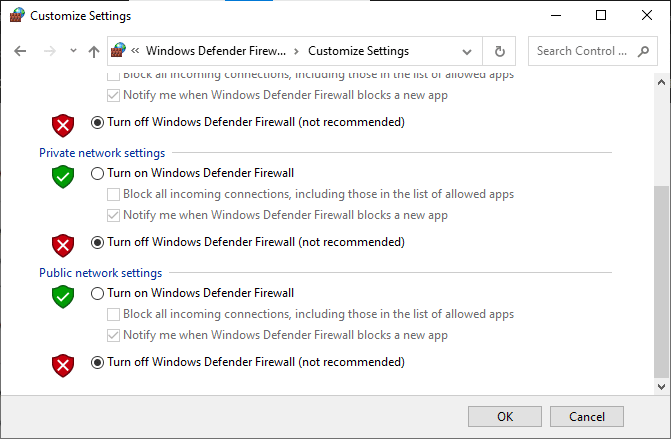
Уверете се, че сте активирали пакета защитна стена отново, след като коригирате проблема, тъй като компютър без програма за защитна стена е заплаха.
11.Стартирайте сканиране за зловреден софтуер
Наличието на атака на вирус или зловреден софтуер ще доведе до проблеми с игрите във вашия компютър. Ако в случая вирусната атака е много сериозна, изобщо не можете да се свързвате непрекъснато с нито една онлайн игра. За да разрешите проблема, трябва да премахнете напълно вируса или зловреден софтуер от вашия компютър с Windows 10.
Съветваме ви да сканирате компютъра си, както е указано в нашето ръководство Как да стартирам сканиране за вируси на моя компютър?
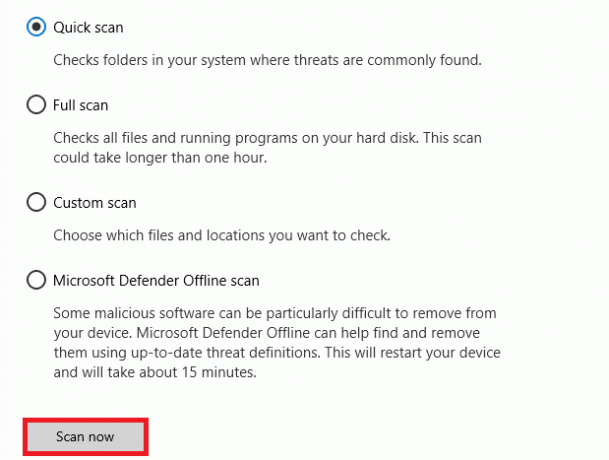
Освен това, ако искате да премахнете зловреден софтуер от вашия компютър, проверете нашето ръководство Как да премахнете зловреден софтуер от вашия компютър в Windows 10. След като премахнете всички вируси от компютъра си, свържете се с играта си и проверете дали отново се сблъсквате с проблема.
Метод 1: Стартирайте Halo Infinite като администратор
Някои разрешения и функции могат да бъдат достъпни само ако сте предоставили администраторски права на играта Halo Infinite. В този сценарий можете да поправите Halo Infinite No Ping to Data Center Detected Error, като следвате инструкциите по-долу.
1. Щракнете с десния бутон върху Halo Infinite пряк път на работния плот или навигирайте в инсталационна директория и щракнете с десния бутон върху него.
2. Сега изберете Имоти опция.

3. След това преминете към Съвместимост и поставете отметка в квадратчето Стартирайте тази програма като администратор.

4. Накрая кликнете върху Приложи и Добре за да запазите промените.
Метод 2: Затворете нежеланите фонови приложения
Няколко фонови процеса, изпълнявани на вашия компютър, може да попречат на процесите на Halo Infinite. Тези програми могат да допринесат за обсъждания проблем. Следвайте нашето ръководство Как да прекратите задача в Windows 10 за излизане от всички фонови процеси.

Прочетете също:Коригирайте Halo Infinite Всички членове на Fireteam не са на една и съща версия в Windows 11
Метод 3: Промяна на приоритета на играта
Предпочитанието на приложение или процес казва на компютъра важността и дали трябва да му се даде предимство пред другите при разпределянето на ресурсите. Приоритетът на всяко приложение е нормален, с изключение на системните процеси по подразбиране. Halo Infinite може да ви даде грешката, ако не го направи вземете достатъчно ресурси.
1. Удари Клавиши Ctrl + Shift + Esc едновременно за отваряне Диспечер на задачите.
2. Сега потърсете Процес Halo Infinite.
3. След това променете Задайте приоритет да се Реално време и проверете дали това работи.
Забележка: Променете приоритета с голямо внимание, тъй като небрежната промяна на приоритета на процеса може да направи вашата система изключително бавна или нестабилна.
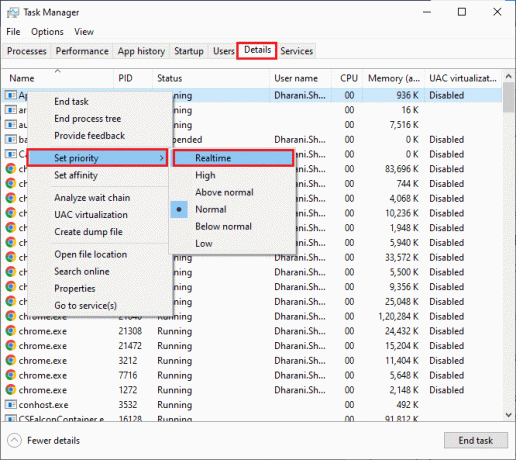
4. Затвори Диспечер на задачите и рестартирайте компютъра си и проверете дали проблемът с Halo Infinite в Windows 10 е разрешен.
Метод 4: Задаване на висока производителност
Можете също така да оптимизирате играта си, когато задавате настройките на своя план за захранване с висока производителност. Тези планове за захранване са разработени за управление на настройките за захранване на преносими настройки. Следвайте инструкциите по-долу, за да използвате високопроизводителни настройки на плана за захранване във вашия компютър.
1. Натисни Клавиши Windows + I заедно, за да отворите Настройки на Windows.
2. Сега превъртете надолу в списъка и щракнете върху Система както е подчертано по-долу.
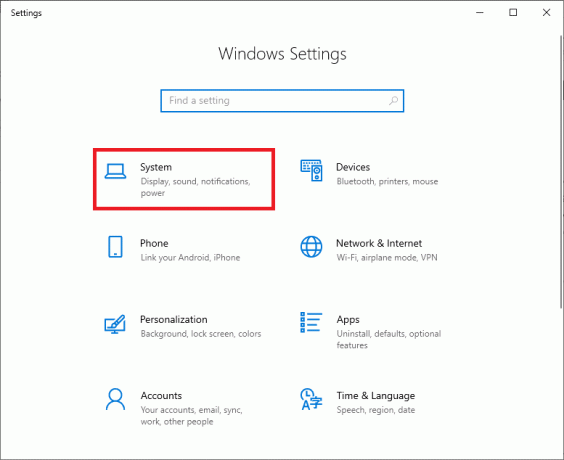
3. Сега изберете Захранване и сън опция и щракнете върху Допълнителни настройки на мощността под Свързани настройки.
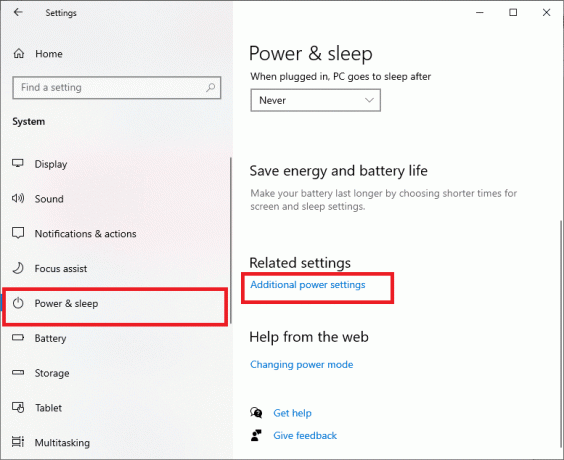
4. Сега изберете Висока производителност опция под Високи допълнителни планове както е показано на снимката по-долу.
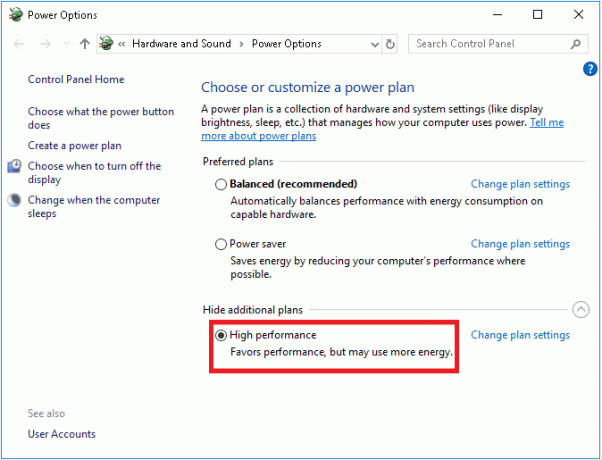
След като сте оптимизирали системата си, проверете дали сте поправили Halo Infinite No Ping to Data Center Detected Error.
Прочетете също:Коригирайте Невъзможно инициализиране на Steam API в Windows 10
Метод 5: Актуализирайте играта Steam & Halo Infinite
Ако използвате остаряло приложение Steam, не можете да получите безпроблемен достъп до игри. Затова винаги се уверявайте, че използвате актуализирана версия на играта Steam и Halo Infinite, преди да я стартирате.
1. Удари Windows ключ и тип Пара. След това щракнете върху Отворете.

2. Сега щракнете върху Пара в горния ляв ъгъл на екрана, последван от Проверете за актуализации на Steam клиент... както е подчертано по-долу.

3. Ако имате нови актуализации за изтегляне, инсталирайте ги и се уверете вашият Steam клиент е актуален.
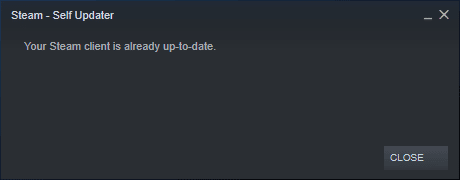
4. Сега, рестартирайте Steam и проверете дали проблемът е решен сега.
По същия начин винаги е от съществено значение играта ви да работи в най-новата си версия, за да избегнете всякакви конфликти. Докато играта ви не бъде актуализирана, не можете да влезете успешно в сървърите на Halo Infinite. За да актуализирате играта си, следвайте стъпките по-долу.
1. Стартирайте Пара и навигирайте до БИБЛИОТЕКА.

2. Сега щракнете върху У ДОМА и потърсете Halo Infinite.
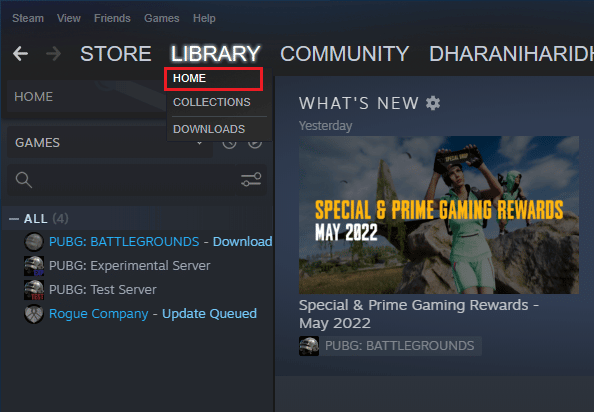
3. След това щракнете с десния бутон върху играта и изберете Имоти… опция.
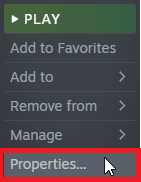
4. Сега превключете към АКТУАЛИЗАЦИИ и проверете дали има чакащи актуализации в действие. Ако е така, следвайте инструкциите на екрана, за да изтеглите най-новите актуализации.
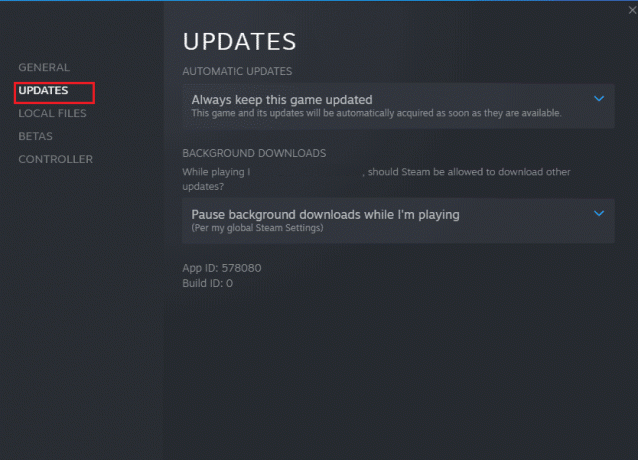
Прочетете също:Коригирайте грешката при заключен файл със съдържание на Steam
Метод 6: Деактивирайте оптимизациите на цял екран
Малко потребители са предположили, че деактивирането на оптимизациите на цял екран на компютъра им е помогнало да поправят Halo Infinite No Ping to Data Center Detected Error. Следвайте инструкциите.
1. Стартирайте Пара и щракнете върху БИБЛИОТЕКА.

2. Сега щракнете с десния бутон върху играта Halo Infinite и щракнете върху Имоти.
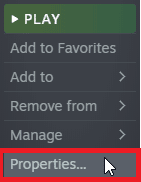
3. Сега превключете към ОБЩ раздел.
4. В ОПЦИИ ЗА СТАРТИРАНЕ раздел, за да отворите играта в прозоречен режим, въведете следните параметри
– с прозорци
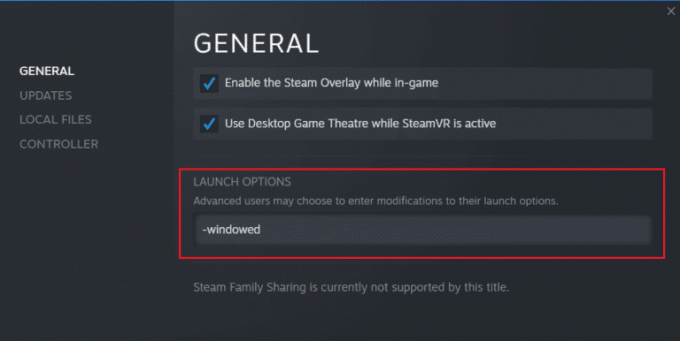
5. Сега запазете промените, като щракнете Добре и излезте от прозореца със свойства.
6. Сега рестартирайте играта и се уверете, че работи в прозоречен режим. В противен случай навигирайте до ЗАДАВАНЕ НА ОПЦИИ ЗА СТАРТИРАНЕ… отново и въведете следните параметри вместо последния параметър.
–windowed -w 1024
7. Сега запазете промените, като щракнете Добре.
Този параметър ще настрои играта да се стартира в прозоречен режим.
Метод 7: Деактивирайте наслагването в играта
Steam Overlay е част от Steam, която позволява на потребителите достъп до списък с приятели, уеб браузър и позволява пазаруване в играта. Това е важен инструмент, но понякога задейства Halo Infinite No Ping to Our Data Center Detected Error. Ако искате да разрешите този проблем, изключете наслагването на играта Steam, като следвате инструкциите в нашето ръководство Как да деактивирате наслагването на Steam в Windows 10.
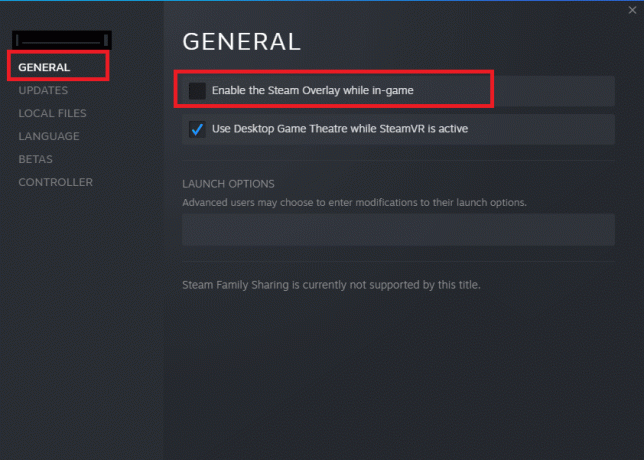
Накрая рестартирайте играта и проверете дали проблемът е разрешен.
Метод 8: Променете настройките на DLC файловете
Halo Infinite идва с много DLC файлове, но много от тях не работят добре в бета версията на Steam. Някои потребители предложиха деактивирането на няколко конкретни DLC файла като Текстури с висока разделителна способност за мултиплейър. Следвайте тези инструкции, за да изключите тази настройка на вашия компютър с Windows 10.
1. Стартирайте Пара и навигирайте до БИБЛИОТЕКА както е указано в горните методи.

2. Сега щракнете с десния бутон върху Halo Infinite игра и щракнете върху Имоти…
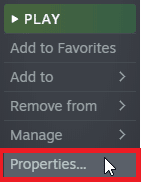
3. Сега отидете в левия панел и щракнете върху DLC. След това премахнете отметката от квадратчето до Текстури с висока разделителна способност за мултиплейър.
4. накрая рестартирайте играта си и проверете дали можете да го стартирате без проблеми.
Прочетете също:Коригирайте код на грешка 118 Steam в Windows 10
Метод 9: Проверете целостта на файловете на играта
Виждали сме много случаи, в които файловете на играта или липсват, или са повредени, или има непълни инсталации. Потребителите също могат да изпитат Halo Infinite No Ping to Data Center Detected Error, ако бъдат прекъснати от процеса на актуализиране или ако файловете на играта се преместват. При този метод ще отворите Steam и ще използвате вградената функция за проверка на целостта на играта. Ще бъде заменен, ако приложението открие нещо. Следвайте стъпките, обсъдени в нашето ръководство, Как да проверите целостта на файловете с игри в Steam.

Забележка: Трябва да изпълните подобни стъпки, ако използвате различен софтуер за стартиране.
Метод 10: Актуализирайте DirectX
За да се насладите на безпроблемно мултимедийно изживяване в играта Halo Infinite, трябва да се уверите, че е инсталиран DirectX и е актуализиран до най-новата си версия. DirectX ви помага да подобрите визуалното медийно изживяване особено за графични игри и приложения. Струва си да актуализирате DirectX, необходим за тази игра, като следвате нашето ръководство, Как да актуализирате DirectX в Windows 10.

Прочетете също:Коригиране на грешка по време на изпълнение C++ на Windows 10
Метод 11: Поправка на Microsoft Visual C++ Redistributable
Като алтернатива можете да опитате да поправите пакетите за повторно разпространение на Microsoft Visual C++, за да коригирате откритата грешка на Halo Infinite No Ping към нашите центрове за данни, както е указано в нашето ръководство Как да поправите Microsoft Visual C++ Redistributable.
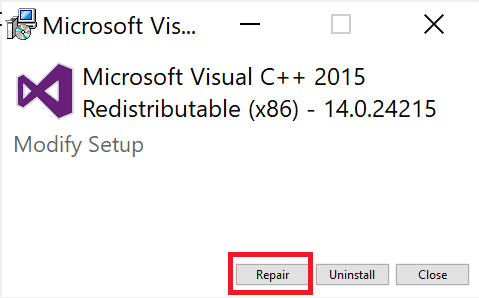
Метод 12: Преинсталирайте Microsoft Visual C++ Redistributable
Ако предишният метод за поправка на Microsoft C++ Visual Redistributable не коригира Halo Infinite No Ping to Data Centers Detected Error, тогава ще трябва да преинсталирате redistributable. Следвайте дадените стъпки в нашето ръководство Как да преинсталирате Microsoft Visual C++ Redistributable за да деинсталирате и след това да ги инсталирате отново.

Препоръчва се:
- Поправете код за грешка Roblox 524
- Мога ли да играя Black Ops 3 Cross Platform?
- Как да гледате Halo Nightfall онлайн безплатно
- Коригирайте Halo Infinite, който продължава да се срива при стартиране
Надяваме се, че това ръководство е било полезно и можете да поправите Halo Infinite Открита грешка без пинг към центрове за данни във вашето устройство. Кажете ни кой метод работи най-добре за вас. Освен това, ако имате някакви въпроси/предложения, не се колебайте да ги пуснете в секцията за коментари.
Илон е технически писател в TechCult. Той пише ръководства с инструкции от около 6 години и е покрил много теми. Той обича да отразява теми, свързани с Windows, Android и най-новите трикове и съвети.

